win10运行不了exe程序怎么修复 win10运行不了exe程序的解决教程
更新时间:2022-11-24 10:07:00作者:mei
win10系统里面有很多exe程序,这类文件十分常见,一般用于安装或运行软件应用。有些用户win10系统打开exe程序之后却发现运行不了,给操作带来很多不便,怎么修复此故障?下面来详解操作步骤。
推荐:win10旗舰版下载
1、在桌面空白处点击鼠标右键,新建一个txt文字文件;
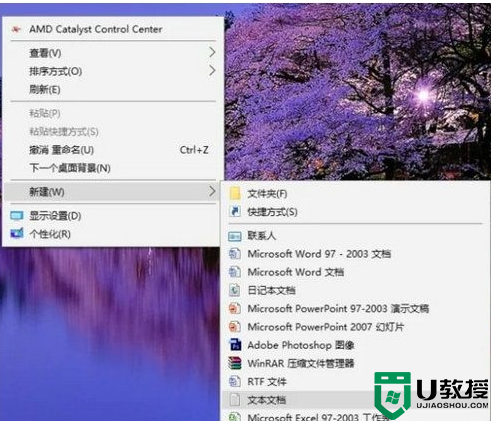
2、在txt文件中拷贝以下几点;
WindowsRegistryEditorVersion5.00
[HKEY_CLASSES_ROOT\.exe]
@=“exefile”
“ContentType”=“application/x-msdownload”
[HKEY_CLASSES_ROOT\.exe\PersistentHandler]
@=“{098f2470-bae0-11cd-b579-08002b30bfeb}”
[HKEY_CLASSES_ROOT\exefile\shell\open\command]
@=“\”%1\“%*”
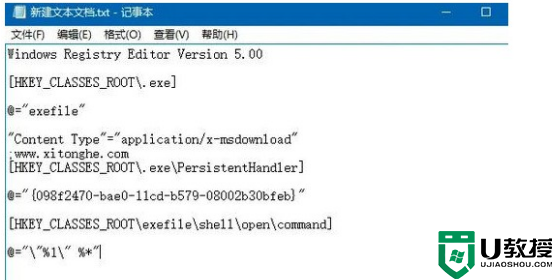
3、将文件另存为,文件后缀名由txt改为reg,储存种类挑选“全部文件”,编码方式挑选“UTF-8”;


4、双击另存为的reg文件,将信息注入注册表,win10运行不了exe程序的难题就解决了。
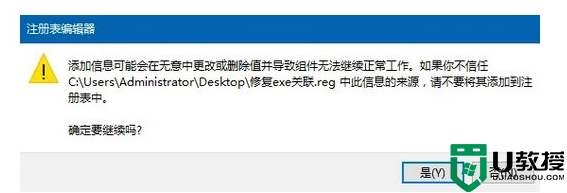
exe程序在win10系统上经常会遇见,如果碰到运行不了的情况,即使参考本文教程修复,一起来学习吧。
win10运行不了exe程序怎么修复 win10运行不了exe程序的解决教程相关教程
- 怎么样禁止win10程序运行 win10禁止程序运行的设置方法
- win10怎样限制某个程序运行 win10系统限制某个程序不运行的方法
- Win11如何运行Android 应用程序 Win11运行Android 应用程序的方法 系统之家
- win10系统怎么隐藏桌面正在运行的程序 图文教你隐藏win10系统桌面正在运行的程序
- windows10安装程序无法运行怎么办 windows10安装程序不能运行解决方法
- 如何设置不要运行指定的Windows应用程序?不要运行指定的Windows应用程序方法
- win10的运行在哪里 win10怎么调出运行程序
- 本地打印后台处理程序服务没有运行 win10的解决教程
- win10虚拟机监控程序未运行如何解决 win10虚拟机监控程序没有运行处理方法
- 程序无法运行0xc0000005 win10怎么办 win10应用程序无法正常启动0xc000005的解决教程
- Win11如何替换dll文件 Win11替换dll文件的方法 系统之家
- Win10系统播放器无法正常运行怎么办 系统之家
- 李斌 蔚来手机进展顺利 一年内要换手机的用户可以等等 系统之家
- 数据显示特斯拉Cybertruck电动皮卡已预订超过160万辆 系统之家
- 小米智能生态新品预热 包括小米首款高性能桌面生产力产品 系统之家
- 微软建议索尼让第一方游戏首发加入 PS Plus 订阅库 从而与 XGP 竞争 系统之家
win10系统教程推荐
- 1 window10投屏步骤 windows10电脑如何投屏
- 2 Win10声音调节不了为什么 Win10无法调节声音的解决方案
- 3 怎样取消win10电脑开机密码 win10取消开机密码的方法步骤
- 4 win10关闭通知弹窗设置方法 win10怎么关闭弹窗通知
- 5 重装win10系统usb失灵怎么办 win10系统重装后usb失灵修复方法
- 6 win10免驱无线网卡无法识别怎么办 win10无法识别无线网卡免驱版处理方法
- 7 修复win10系统蓝屏提示system service exception错误方法
- 8 win10未分配磁盘合并设置方法 win10怎么把两个未分配磁盘合并
- 9 如何提高cf的fps值win10 win10 cf的fps低怎么办
- 10 win10锁屏不显示时间怎么办 win10锁屏没有显示时间处理方法

